前言
IntelliJ IDEA是一个强大的开发工具,支持多种编程语言。为了保持代码整洁一致,开发者经常需要调整编辑器中的Tab和缩进设置。
步骤1: 打开设置
首先,启动IntelliJ IDEA。在主界面上方的菜单栏中找到 File(文件)选项,并点击它。接着,在下拉菜单中选择 Settings(设置)。对于Mac用户,可以在顶部菜单栏选择 IntelliJ IDEA -> Preferences(偏好设置)以打开设置界面。
步骤2: 导航至代码风格设置
在设置窗口左侧的导航栏中,输入 Editor 或者通过 Editor -> Code Style 逐步展开。之后,从列表中选择你当前正在编辑的语言,比如 Java、Python 或其他任何你使用的语言。
步骤3: 配置Tab和缩进
进入代码风格设置页面后,你会看到一个 Tabs and Indents(制表符和缩进)选项卡。点击它来访问具体的配置项。
-
设置缩进大小:将
Indent字段设置为4 spaces(4个空格)。这将确保每次缩进时,IDEA都会插入4个空格。 -
处理Tab字符:如果你希望用空格代替Tab键产生的效果,请取消选中
Use tab character选项。同时,考虑勾选Convert tabs to spaces(将Tab转换为空格),并确保转换数量也是4。
File | Settings | Editor | Code Style | Java

步骤4: 应用更改
完成上述设置后,不要忘记点击下方的 Apply(应用)按钮来保存你的更改。之后,点击 OK 按钮关闭设置对话框。
步骤5: 格式化现有代码
如果你的项目中已经存在一些没有遵循新设置的代码,可以通过右键点击项目中的文件或目录,然后选择 Code -> Reformat Code(重新格式化代码)来统一这些文件的格式。这样可以确保整个项目风格一致。
总结
通过上述步骤,你可以轻松地在IntelliJ IDEA中将Tab设置为4个空格。




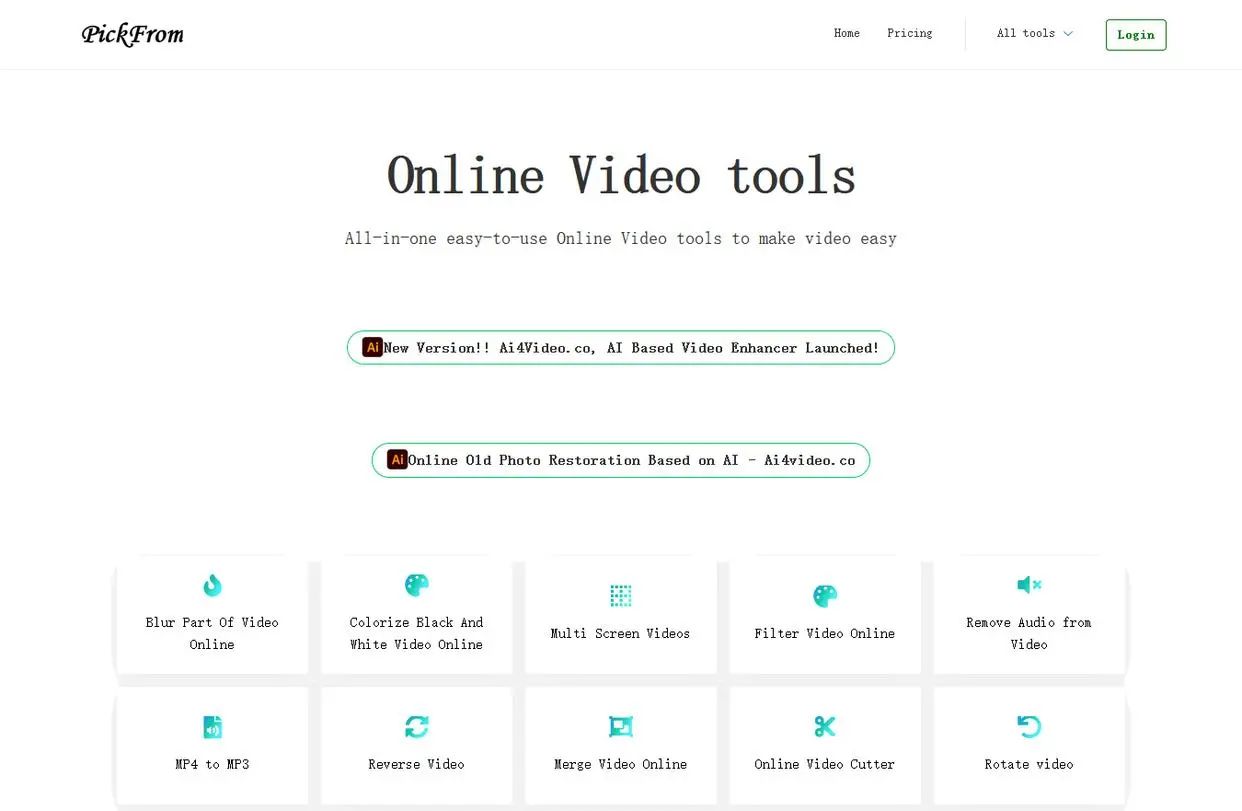
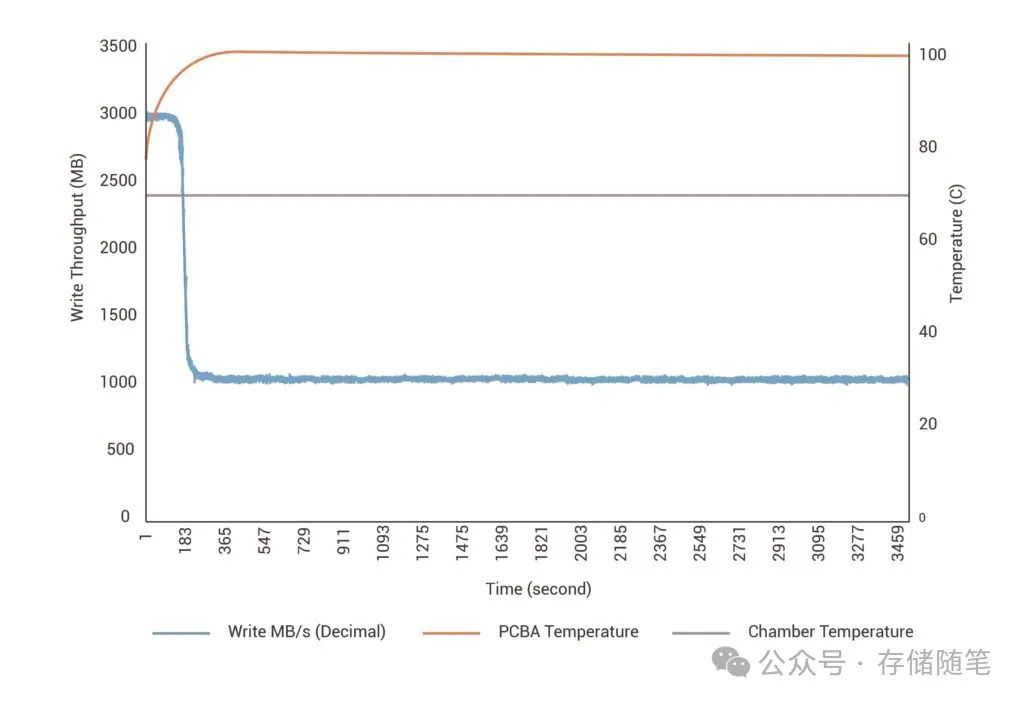

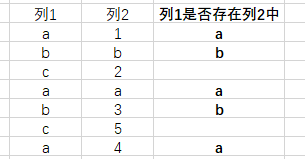


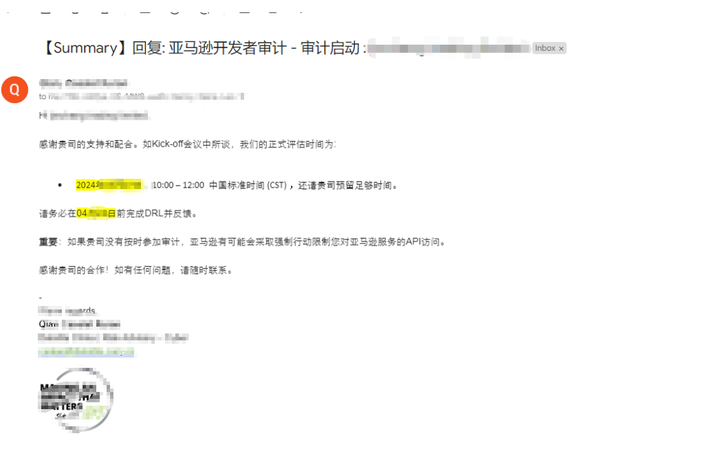






![[问题] allegro 绑定3D 无法显示3D图像-已解决](https://i-blog.csdnimg.cn/direct/990ca063476b4f839eef4e18c881e66f.png)